AirPlay dapat menjadi fitur yang berguna, karena memungkinkan Anda berbagi video, musik, foto, dan media lainnya dari perangkat Apple Anda ke speaker, smart TV, atau Apple TV Anda. Tetapi jika Anda tidak ingin berbagi media di seluruh perangkat, Anda harus mematikan AirPlay. Di bawah ini adalah cara untuk mematikan AirPlay di iPhone, iPad, dan macOS.
Isi
- Matikan AirPlay di iPhone atau iPad
- Matikan Airplay di macOS
-
Cara Menonaktifkan AirPlay
- Pos terkait:
Matikan AirPlay di iPhone atau iPad
Jika Anda melakukan streaming sesuatu dari aplikasi di iPhone atau iPad, Anda biasanya dapat menemukan logo AirPlay dan mengetuknya. Kemudian cukup tekan Matikan AirPlay.
Pencerminan layar sedikit lebih rumit. Anda dapat mengakses ini dengan masuk ke Pusat Kontrol Anda dengan menggesek dari kanan atas layar pada perangkat yang lebih baru atau menggesek dari bawah layar pada perangkat yang lebih lama. Anda kemudian akan mengetuk Screen Mirroring dan kemudian tekan Stop Mirroring. Terkadang Pencerminan Layar di Pusat Kontrol Anda terlihat seperti dua kotak:
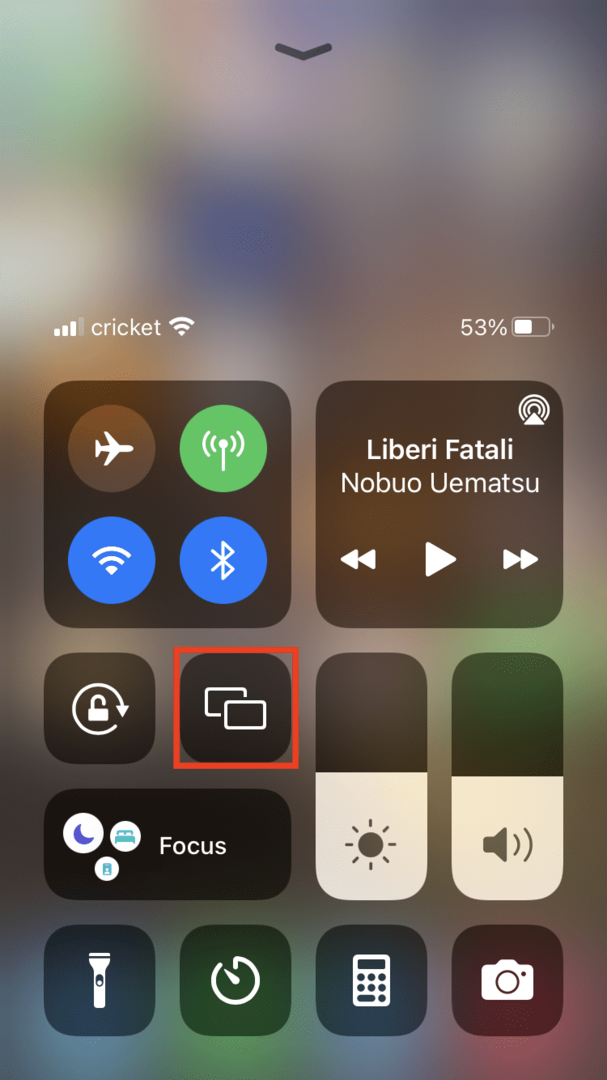
Matikan Airplay di macOS
Untuk ini, Anda harus masuk ke Pusat Kontrol di mac yang lebih baru. Ikon ini berada di kanan atas layar dan tampak seperti dua bilah sakelar. Anda mungkin juga dapat mengakses AirPlay pada menu di bagian atas layar itu sendiri jika ada Apple TV atau perangkat lain di sekitar. Anda juga dapat mengakses AirPlay melalui System Preferences > Displays di Mac lama.
Di Pusat Kontrol, Anda akan melihat ikon yang diberi label Pencerminan Layar. Klik pada ikon itu.
Pilih Preferensi Tampilan… Di bawah Tampilan Retina Bawaan di kiri bawah, klik Tampilan AirPlay dan pilih Mati. Jika Anda masuk melalui System Preferences> Displays, Anda hanya akan melihat AirPlay Display di bagian bawah, di mana Anda dapat menekan.
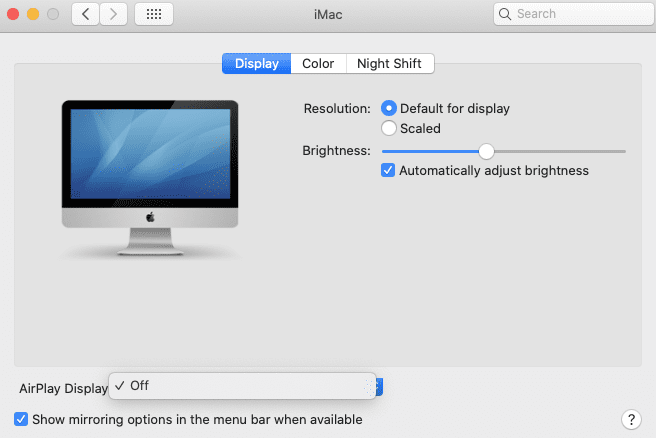
Cara Menonaktifkan AirPlay
Terkadang pengguna menyatakan bahwa mereka secara tidak sengaja menekan ikon AirPlay di suatu aplikasi. Kemudian TV di lantai bawah mulai memutar apa yang mereka tonton, yang dapat berkisar dari menjengkelkan hingga memalukan.
Untuk memastikan Anda tidak secara tidak sengaja memutar video di tempat lain, Anda bisa masuk ke Pengaturan di iPhone atau iPad Anda, ketuk Umum, pilih AirPlay & Handoff. Anda dapat bermain dengan pengaturan di sana. Misalnya, ketuk Secara Otomatis AirPlay ke TV:
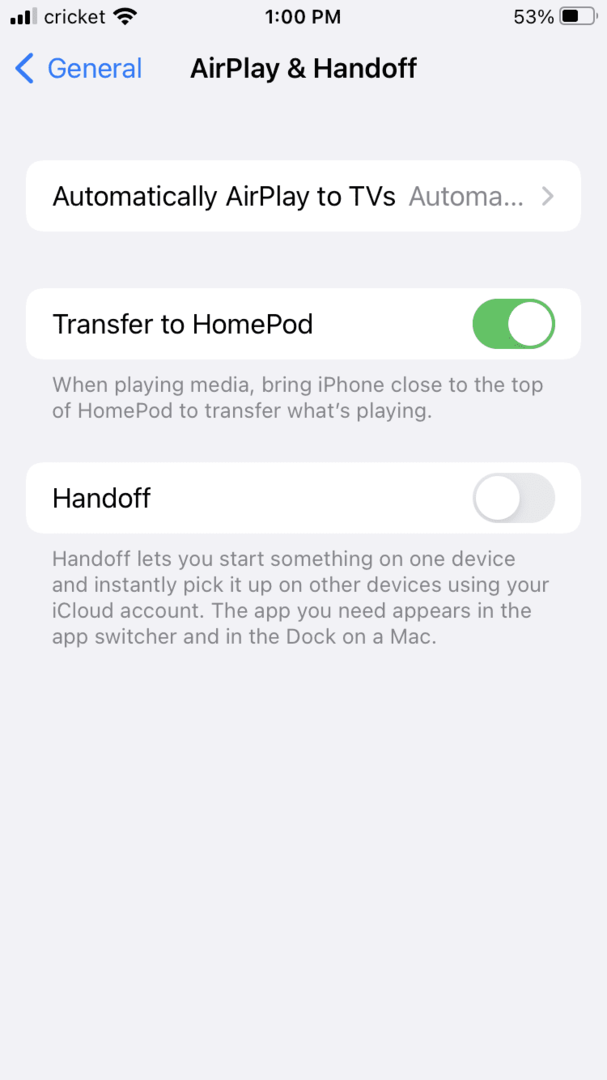
Anda kemudian dapat menekan opsi seperti Never atau Ask:
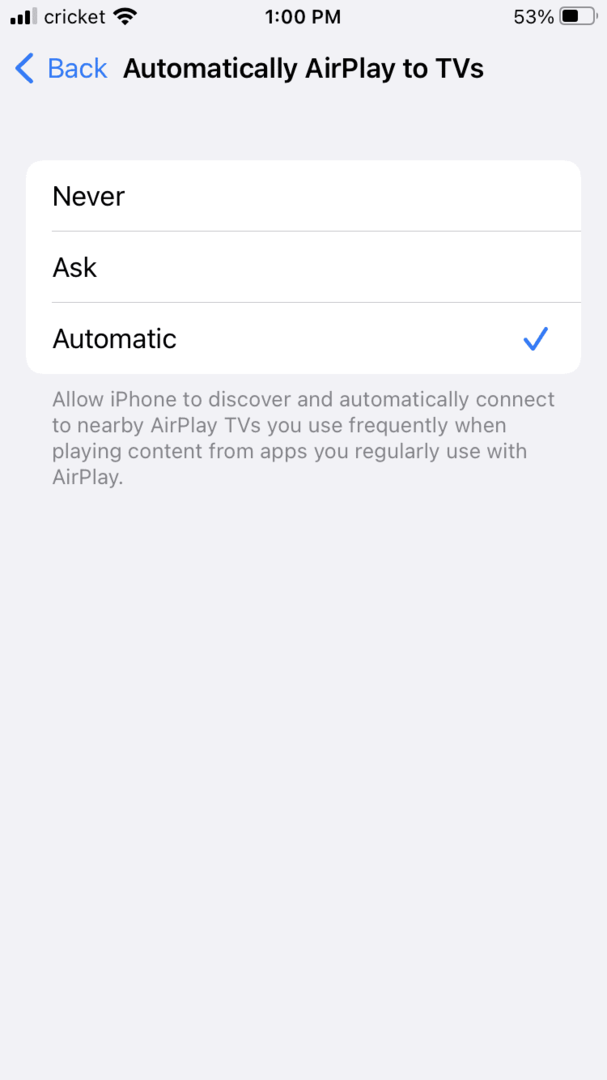
Di layar AirPlay & Handoff, Anda juga dapat mematikan sakelar Transfer ke HomePod, atau mematikan sakelar Handoff.